فيدمور فيد هيكس
صُمم Vidmore VidHex لتحسين جودة الفيديو منخفض الدقة إلى دقة عالية، مع تعديل السطوع والتباين، وتقليل اهتزاز الفيديو والضوضاء. بالإضافة إلى تحسين جودة الفيديو، يمكنك تصدير فيديوهاتك المُحسّنة إلى صيغ فيديو متنوعة.
انقر تنزيل مجاني اضغط على الزر أعلى صفحة الدليل لتنزيل Vidmore VidHex على جهاز الكمبيوتر. بعد التنزيل، ثبّت البرنامج وشغّله على جهاز الكمبيوتر.
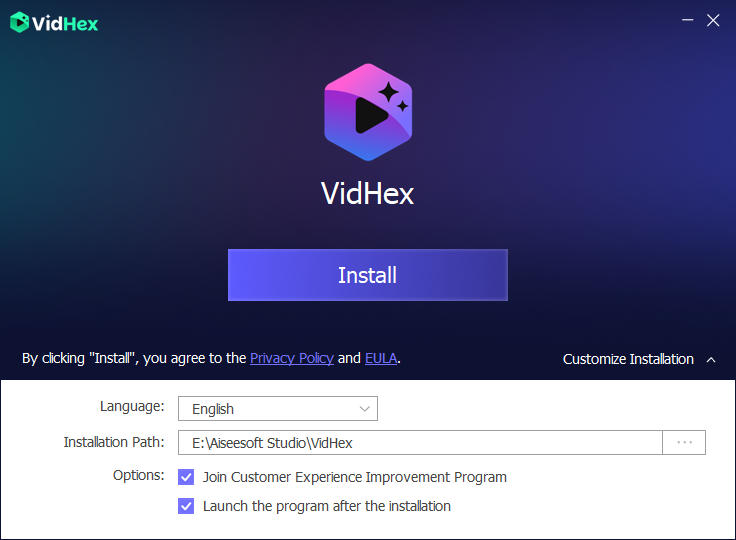
بعد تشغيل هذا البرنامج، يمكنك النقر فوق علامة التبويب تسجيل الدخول لإدخال عنوان بريدك الإلكتروني و تسجيل تم إرسال الرمز إلى بريدك الإلكتروني. ثم انقر تسجيل.
بريد إلكتروني: عنوان البريد الإلكتروني الذي تملأه في نموذج الطلب.
رمز التحقق: سلسلة من الأحرف تم تمييزها على أنها مفتاح التنشيط أو رمز الترخيص أو KEYCODE (S) في خطاب تأكيد الطلب الذي تلقيته بعد الشراء الناجح.
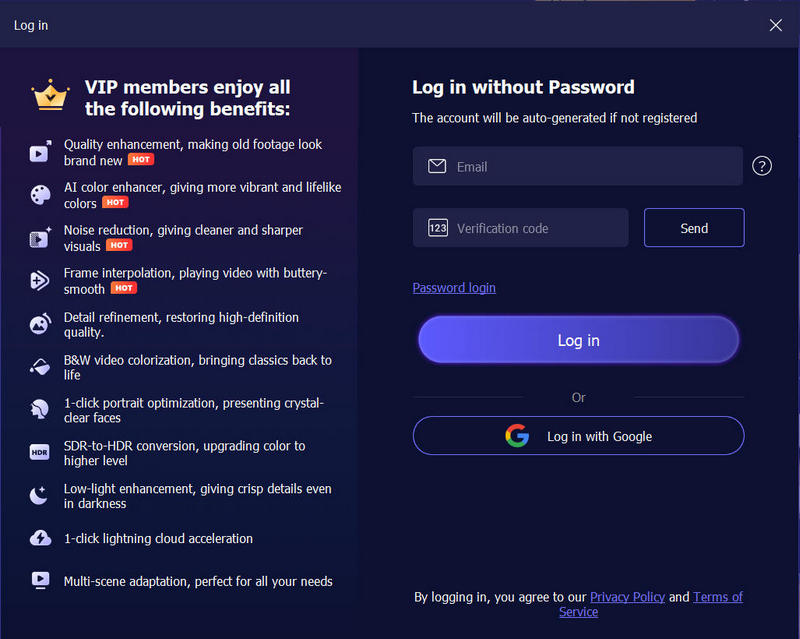
الخطوة 1 إطلاق Vidmore VidHex
بعد تنزيل أداة تحسين الفيديو هذه وتثبيتها ، قم بتشغيلها على جهاز الكمبيوتر الخاص بك.
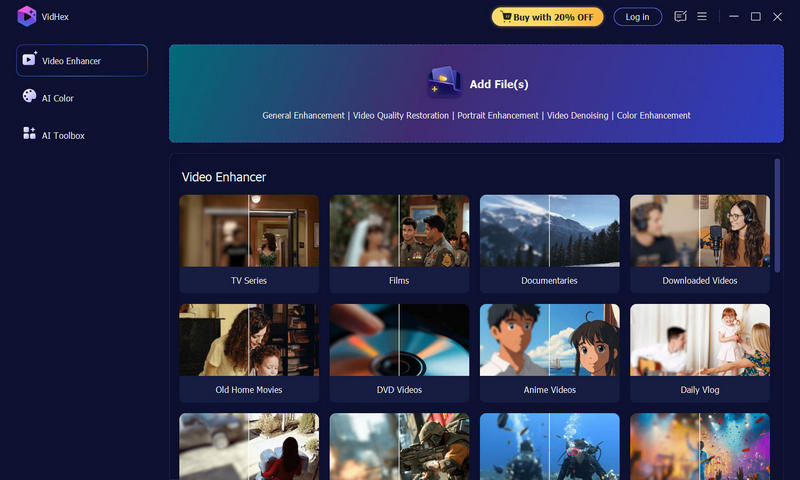
الخطوة 2 إضافة ملفات
انقر إضافة ملفات) لاستيراد ملفات الفيديو ذات الجودة المنخفضة.
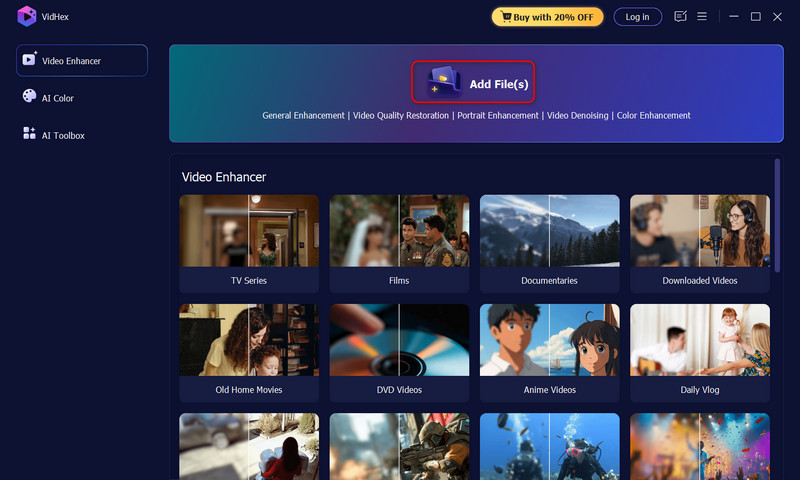
الخطوه 3 تحسين الفيديو
من قائمة نموذج الذكاء الاصطناعي الموجودة على اليمين، اختر وانقر على أحد الخيارات التالية لتحسين جودة الفيديو بناءً على احتياجاتك.
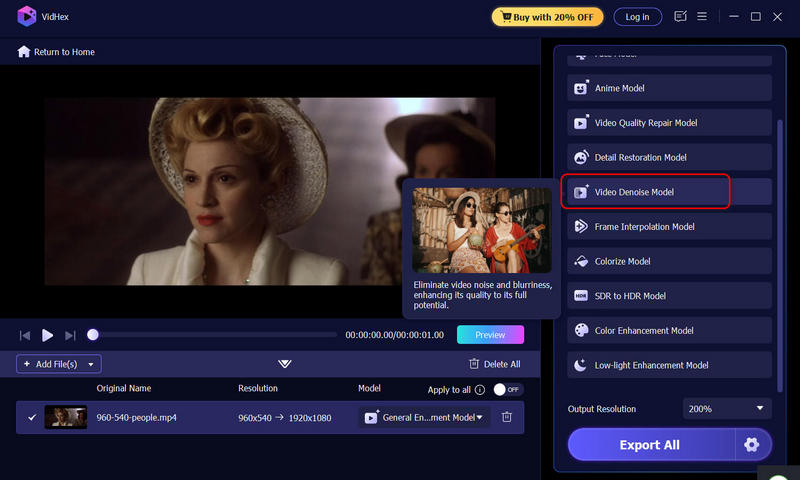
نموذج التحسين العام: قم بإزالة ضوضاء الفيديو وتعزيز الوضوح للحصول على نتائج مذهلة وعالية الجودة في أي سيناريو.
نموذج الوجه: استعادة تفاصيل الوجه لمقاطع الفيديو التي تركز على الصورة الشخصية، وإبراز أفضل الميزات.
نموذج الأنمي: قم بتحويل مقاطع فيديو الأنمي منخفضة الدقة إلى وضوح عالي الدقة، واستعادة كل التفاصيل بدقة نابضة بالحياة.
نموذج إصلاح جودة الفيديو: إصلاح أضرار الضغط واستعادة جودة الفيديو، مما يضمن أفضل تجربة بصرية.
نموذج ترميم التفاصيل: قم بإحياء اللقطات الضبابية من خلال استعادة التفاصيل والقوام المفقودة، مما يجعل كل إطار أكثر وضوحًا.
نموذج إزالة الضوضاء في الفيديو: إزالة الضوضاء والضبابية في الفيديو، مما يعزز جودته إلى أقصى إمكاناتها.
نموذج استيفاء الإطار: قم بتعزيز تشغيل الفيديو باستخدام إدراج الإطار الذكي، مما يضمن حركة سلسة للغاية وتدفقًا سلسًا لتجربة مشاهدة سلسة.
تلوين النموذج: أضف حياة جديدة إلى مقاطع الفيديو بالأبيض والأسود باستخدام التلوين الذكي، مما يجعلها حية وجذابة.
نموذج SDR إلى HDR: قم بتعزيز حيوية الألوان للحصول على تجربة بصرية أكثر ديناميكية وثراءً في كل إطار.
نموذج تحسين اللون: قم بزيادة حيوية الألوان، وضبط التباين، وتصحيح توازن الألوان لجعل الألوان تبدو أكثر حيوية ودقة وتفصيلاً.
نموذج تحسين الإضاءة المنخفضة: الأفضل لمقاطع الفيديو الليلية، فهو يعمل على تحسين السطوع وتفاصيل الخلفية للحصول على لقطات أكثر وضوحًا وإشراقًا.
الخطوة 4 تعيين تخصيص الإخراج
بعد ذلك، ضمن قائمة "نموذج الذكاء الاصطناعي"، انقر على "دقة الإخراج" لتعيين الجودة المثالية. يُحسّن Vidmore VidHex لقطاتك إلى دقة 100%، 200%، 400%، 720P، 1080P، 4K، وحتى 8K. كما يُمكنك تخصيص الدقة التي تُريدها.
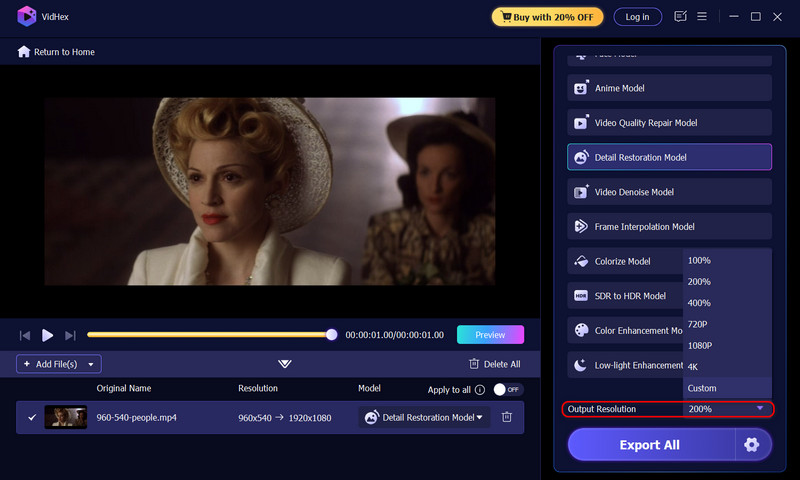
وفي الوقت نفسه، في الزاوية اليمنى السفلية، انقر فوق رمز الترس لتخصيص التنسيق المثالي، ومُشفِّر البيانات، ومعدل البت، وموقع الإخراج.

الخطوة الخامسة معاينة التأثير
بعد الانتهاء، انقر على زر "معاينة" أسفل الصورة لعرض التأثير. سيستغرق تطبيق إعداداتك بعض الوقت.
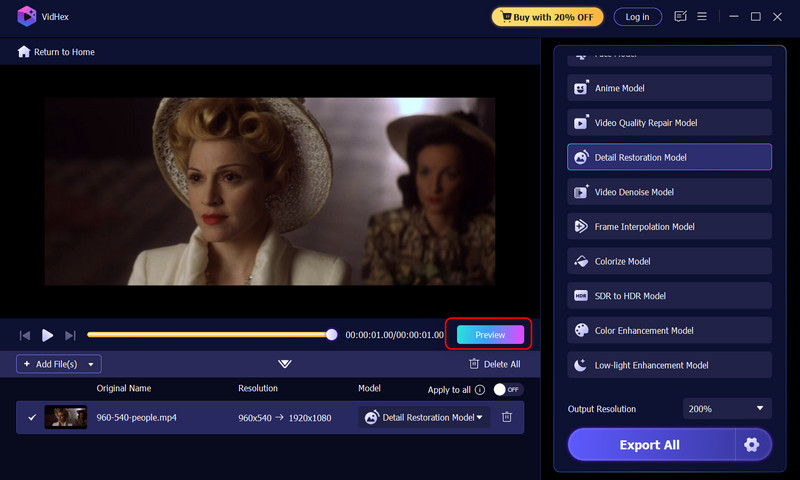
الخطوة 6 تصدير النتيجة
إذا كنت راضيًا، فانقر فوق زر تصدير الفيديو الكامل لإرسال النتيجة.
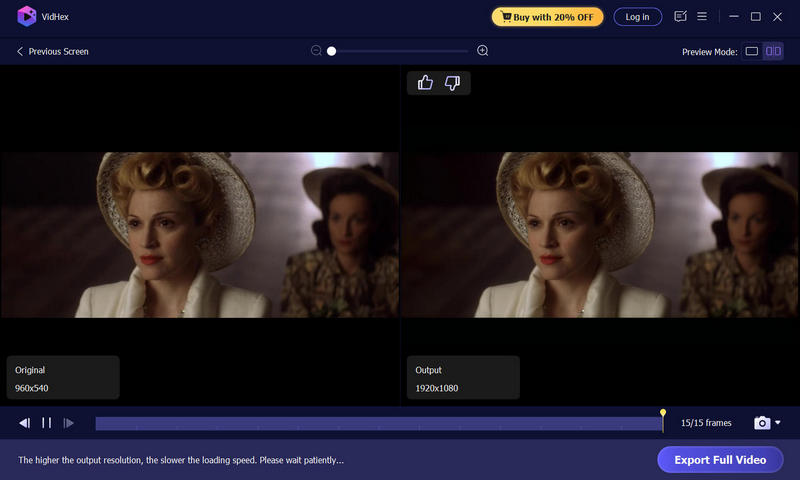
الخطوة 7 استخدام تسريع السحابة
من نافذة عملية التصدير، انقر على زر "التسريع الآن" الأصفر لتحسين كفاءة التحسين. فهو يتجاوز قيود الأجهزة لديك، مما يضمن سير عمل أكثر سلاسة وسرعة.
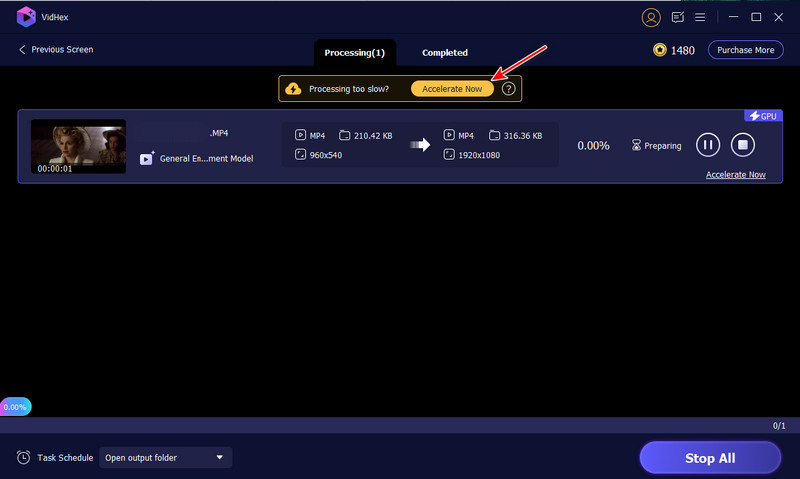
أفضل محسن لجودة الفيديو لتحسين جودة الفيديو الرديئة.

تم الاشتراك بنجاح!